如何取消 HP、Brother、Epson 和其他印表機上的列印作業

這篇文章介紹如何取消HP、Brother、Epson、Xerox、Samsung 和 Canon 印表機上的列印作業。由於多種原因,可能需要取消列印作業。文件有時會被錯誤地傳送到印表機,取消列印作業有助於避免不必要的列印。如果列印作業使用錯誤的印表機設定傳送,或印表機發生故障(可能是因為卡紙或墨水用完),也可能需要它。

可使用多種方法取消列印作業。例如,您可以透過存取電腦印表機設定中的列印佇列或直接按下印表機本身上的「取消」按鈕來取消列印作業。在這篇文章中,我們將介紹在Windows 11/10 PC 上使用HP、Brother、Epson、Xerox、Samsung 和 Canon 印表機時取消列印作業的幾種不同方法。
如何取消 HP 印表機上的列印作業
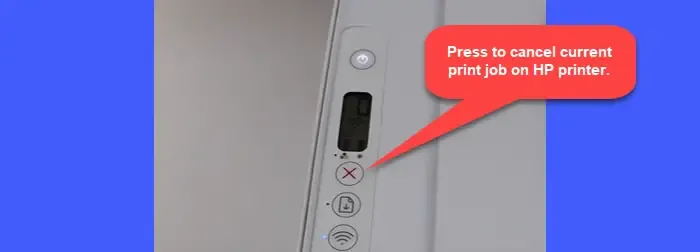
若要從印表機控制面板取消列印作業,請執行下列步驟:
按下控制面板上的取消按鈕。對於有觸控螢幕的印表機,請觸碰X/停止/取消。這將僅取消目前的列印作業。若要取消佇列中任何其他待處理的列印作業,您可以使用電腦。
使用 Windows 11/10 電腦上的搜尋列搜尋「印表機和掃描器」。開啟印表機和掃描器設置,選擇您的印表機,然後按一下開啟列印佇列。
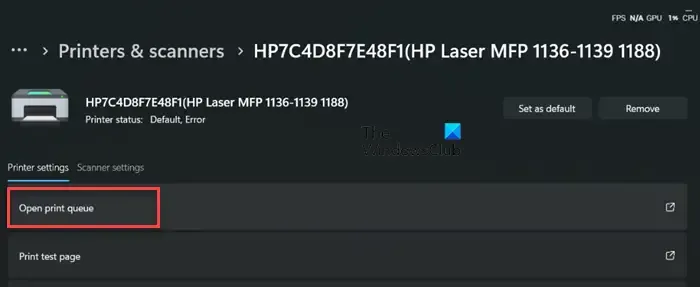
右鍵點選要取消的列印作業,然後選擇取消。
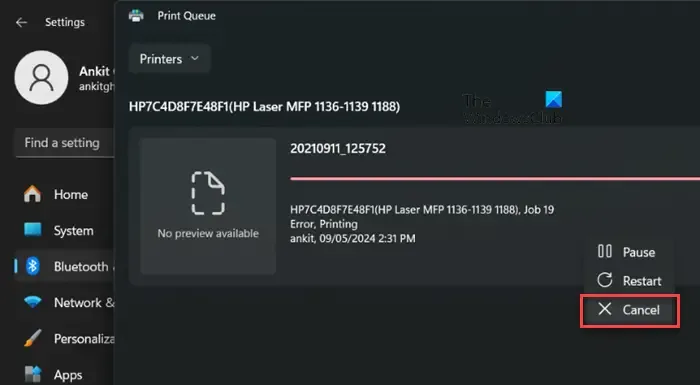
若要取消所有待處理的列印作業,請按一下右上角的三點圖標,然後選擇全部取消。
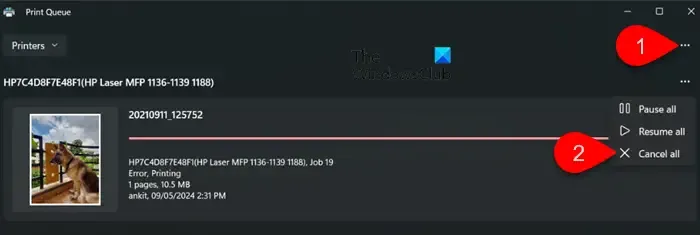
如何取消 Brother 印表機上的列印作業
若要從印表機控制面板取消目前列印作業,請按X。或按住Go按鈕約 4 秒鐘,直到所有 LED 指示燈亮起。當作業被取消時,您將看到「就緒」和「紙張」LED 指示燈閃爍。
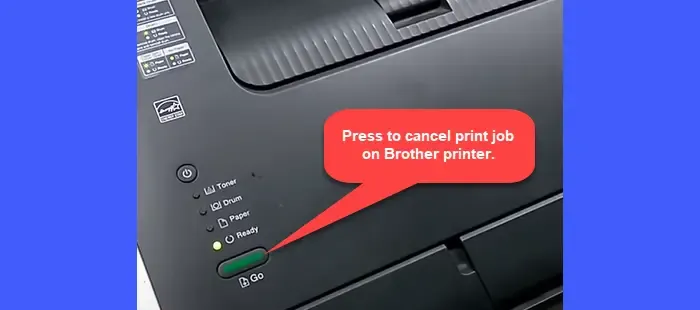
或者,請按照以下步驟操作:
在 Windows 11 上,選擇開始 > 設定 > 藍牙和裝置 > 印表機和掃描器。選擇 Brother 印表機並按一下開啟列印佇列。右鍵點選要取消的列印作業,然後選擇取消。若要取消所有待處理的列印作業,請按一下右上角的三個水平點,然後選擇全部取消。
在 Windows 10 上,按一下開始 > 所有應用程式 > Windows 系統 > 控制台。在「控制台」視窗中,導覽至「硬體和聲音」>「裝置和印表機」。在印表機和傳真下,請以滑鼠右鍵按一下 Brother 印表機並選擇檢視正在列印的內容。按一下特定作業將其突出顯示,然後選擇文件 > 取消。若要取消所有待處理的列印作業,請按一下印表機 > 取消所有文件。
如何取消愛普生印表機上的列印作業
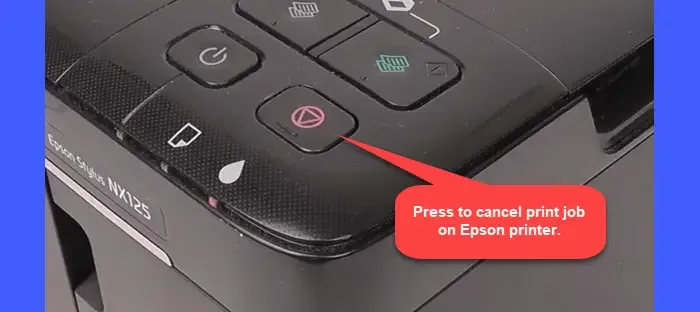
若要取消正在進行的列印作業,請按下Epson 印表機控制面板上的「紙張」按鈕或「停止/清除/清除設定」按鈕(圓內接三角形)。
或者,按一下 Windows 11/10 PC 工作列通知區域中的印表機圖示(該圖示僅在處理列印作業時出現)。右鍵單擊該圖示並選擇開啟所有活動印表機/印表機佇列或類似選項。在印表機佇列清單中,以滑鼠右鍵按一下特定的列印作業,然後選擇取消。
如何取消佳能印表機上的列印作業
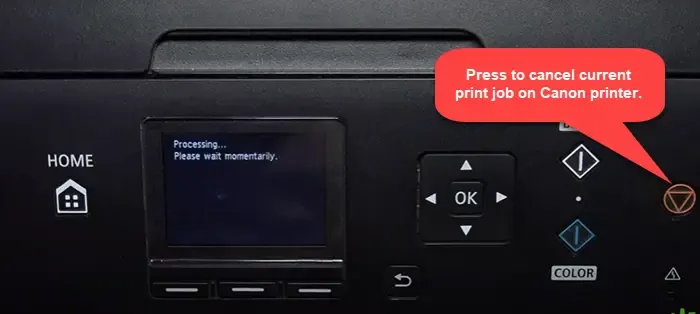
若要取消目前的列印作業,請在印表機顯示面板上尋找「取消」按鈕(內切三角形)或「取消作業」按鈕(雙圓圈),並在印表機列印資料時按下該按鈕。
或者,按一下電腦系統匣中的印表機圖示以開啟印表機狀態視窗。選擇您想要取消的列印作業,然後從彈出式功能表中選擇取消。
如何取消 Xerox 印表機上的列印作業
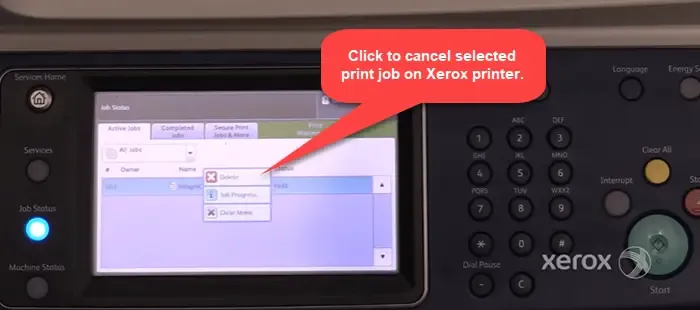
按下Xerox 印表機控制面板上的作業狀態按鈕。在「活動作業」標籤下,選擇要取消的作業的名稱,然後按「刪除」。
或者,按一下 Windows 11/10 電腦上的「開始」按鈕圖標,然後導航至「設定」>「藍牙和裝置」>「印表機和掃描器」。從清單中選擇您的 Xerox 印表機的名稱。選擇開啟列印佇列。右鍵點選所需的列印作業,然後從出現的選單中按取消。
如何取消三星印表機上的列印作業
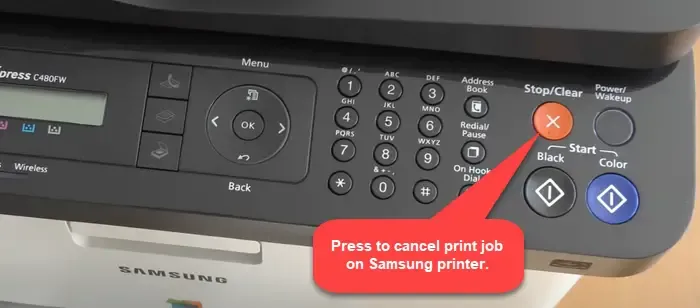
若要取消目前作業,請按下印表機控制面板上的「取消」或「停止/清除」按鈕。若要取消任何其他待處理的列印作業,請按照上述說明使用 Windows 設定。
就這樣!希望這個對你有幫助。
如何取消多個列印作業?
若要取消多個列印作業,請從 Windows 11/10 電腦上的工作列系統匣存取列印佇列。右鍵點選並選擇開啟所有活動印表機。在「活動印表機」對話方塊中,選擇所需的印表機。在印表機對話方塊中,按住Ctrl鍵的同時按一下要取消的每個列印作業,以選擇它們。點擊頂部的“文檔”選單並選擇“取消”。按一下“是”確認您的操作。
如何取消卡住的列印作業?
若要在 Windows 中取消卡住或卡住的列印作業,請先嘗試重新啟動電腦並重新啟動印表機。接下來,嘗試透過在列印佇列中選擇該作業並選擇「取消」選項來取消卡住的列印作業。如果無法取消,請停止所有與印表機相關的服務,然後再次嘗試取消。如果仍然遇到問題,您可能需要重新啟動背景列印程式服務。


發佈留言